
Hogyan készítsünk biztonsági másolatot az Android alkalmazásokról?
Kétféleképpen hogyan lehet az adatok biztonsági másolatát készíteni az Androidon.
Az Androidon lévő okostelefonok vagy táblagépek minden tulajdonosára szükség lehet a távoli alkalmazások visszaállítására. Veszteségük véletlenszerűen, vagy esetleg szándékosan megtörténhet, és előfordulhat, hogy folyamatosan tovább kell továbbítani az információkat az egyik eszközről a másikra. De úgy vagy úgy, minden alkalommal, amikor ugyanazokat az alkalmazásokat keresik a játékpiacon, és letölthetik azokat, nem nagyon kényelmes.
Ez a cikk bemutatja az adatok biztonsági mentésének (biztonsági másolat) létrehozásának módját, amellyel szükség esetén visszaállíthatja a készüléken lévő összes információt.

Hogyan készítsünk biztonsági másolatot az Androidon harmadik parti programok nélkül?
- Minden Android -felhasználónak megvan a saját Google -fiókja, és biztosan sokan tudja, hogy ez nem csupán egy eszköz regisztrációjának rekordja a hálózaton, hanem a felhőadat -tároláshoz is. Az eszközön megjelenő összes új információ automatikusan átviszik a felhőalapú tárolóba, és szükség esetén visszaállíthatja azt innen
- Ehhez el kell lépnie az eszköz beállításaiba, válassza a „Restauráció és visszaállítás” menüben, és az ablakban, amely úgy tűnik, hogy a „Reserve másolat az SD-kártya” lehetőséget választja. Ezután ki kell választania, hogy milyen információt szeretne menteni a kártyán. Az alkalmazásokon kívül készíthet biztonsági másolatot az üzenetekről, a névjegyekről, a fényképekről, a hívásnaplókról és így tovább
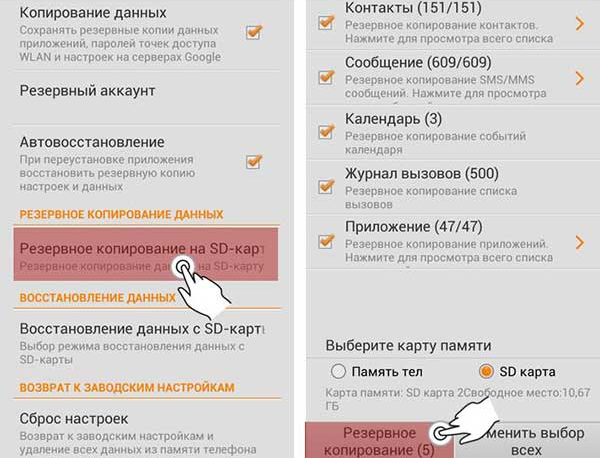
- Miután kiválasztotta a mentéshez szükséges információkat, nyomja meg a „Biztonsági másolat” gombot, és állítsa be annak a fájlnak a nevét, amelyben mindez tárolja
- A fájl sikeres létrehozása után javasoljuk, hogy vigye át egy számítógépre, vagy töltse le a Google -fiókra
Hogyan lehet létrehozni egy biztonsági másolatot az Androidon egy ES -karmester segítségével?
- Az Android néhány verziójában nincs támogatás a rendszer eszközeivel, így a felhasználók különböző alkalmazásokhoz fordulnak, amelyek tele vannak a játékpiacon. Ebben a cikkben a leggyakoribb és legkényelmesebbet fogjuk figyelembe venni, nevezetesen az ES karmestert
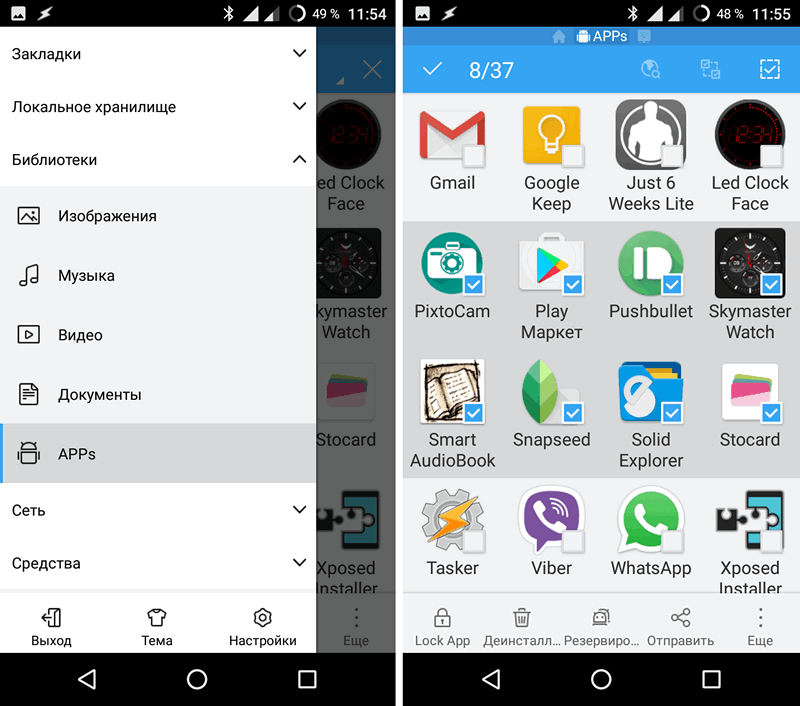
- Töltse le és futtassa a programot a készüléken, és lépjen a főmenübe. Ott lépjen a "Könyvtárak" szakaszba, és válassza az "Alkalmazások" lehetőséget. Az eszközre telepített összes alkalmazás teljes listája lesz. Meg kell jegyeznie azokat, akiknek a biztonsági másolatát meg szeretne menteni
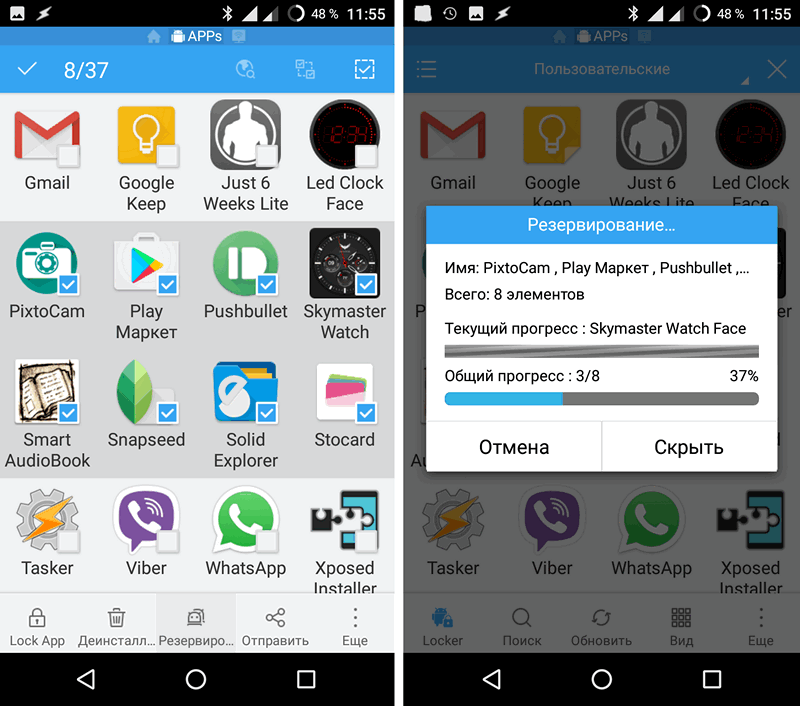
- A programok kiválasztása után csúsztassa át a „foglalás” gombot, és várjon, amíg az archiválás el nem halad
- Az archiválás vége után az előtted megjelenik egy ablak, amelynek címe a tartalékmásolat tárolása alatt áll. Általános szabály, hogy ez az APPS mappa az eszköz gyökérkönyvtárában. A fájlt onnan át kell mozgatni az SD -kártyára és más eszközökre, például a Flash meghajtóra és a számítógépre, valamint a Google -t betölteni a fiókja felhőalapú tárolásába. Ha a fájlt az eszköz gyökérmappájában tárolják, akkor a beállítások gyárba történő eldobásakor az eltűnik, és az adatok segítségével visszaállítja az adatokat.

- A biztonsági másolat kiszivárgása rendkívül egyszerű. Elegendő az APK fájl segítségével a könyvtárba lépni, kattintani és megerősíteni a telepítést. Várja meg a telepítést, és indítsa újra a készüléket. Az újraindítás után az összes alkalmazás és névjegy újra elérhető lesz
Fontos: Sok felhasználó tévesen hiszi, hogy az eszköz szinkronizálásának aktivált funkciója felhőalapú tárolással automatikusan megtartja az összes alkalmazás biztonsági másolatát. Ez rossz. Az automatikus szinkronizálás csak az alkalmazások névjegyeit, jelszavát és beállításait menti, a telepítési fájlokat maguk nem másolják a szerverre. Ha a fontos alkalmazásokat és programokat telefonon tárolja, akkor javasoljuk, hogy havonta legalább egyszer készítsen biztonsági másolatot, és manuálisan töltse be a felhőalapú tárolót
